Wyświetlanie powiadomienia na ekranach urządzeń
Możesz wyświetlić powiadomienie na ekranach urządzeń na dwa poniższe sposoby. Można użyć dowolnego sposobu, w zależności od treści lub celu powiadomienia.
Wyświetlanie tekstu
Tekst wpisany podczas konfiguracji ustawień może być wyświetlany w następujących lokalizacjach:
W dolnej części ekranu panelu sterowania (wyświetlacz stanu)
Na całym ekranie panelu sterowania
W [Message Board] na stronie głównej Remote UI (Zdalny interfejs użytkownika)
Tekst może być wyświetlany przez cały czas, co jest przydatne w przypadku wskazówek dotyczących obsługi i powiadomień o zawieszeniu użytkowania lub konserwacji.
Wyświetlanie zawartości pliku lub witryny internetowej
Pliki obrazów i inne pliki przechowywane w Zaawansowana przestrzeń lub na serwerze plików w tej samej sieci mogą być wyświetlane jako zawartość na całym ekranie panelu sterowania.
Możesz także wyświetlić zawartość strony internetowej, jeśli urządzenie jest podłączone do sieci za pomocą serwera proxy.
Treść może być wyświetlana w formie graficznej, co jest przydatne w przypadku ogłoszeń firmowych i ogłoszeń o wydarzeniach.
Możesz także wyświetlić zawartość strony internetowej, jeśli urządzenie jest podłączone do sieci za pomocą serwera proxy.
Treść może być wyświetlana w formie graficznej, co jest przydatne w przypadku ogłoszeń firmowych i ogłoszeń o wydarzeniach.
Wyświetlanie tekstu w panelu sterowania i Remote UI (Zdalny interfejs użytkownika)
Skonfiguruj te ustawienia za pomocą Remote UI (Zdalny interfejs użytkownika) z komputera. Do konfigurowania ustawienia nie można używać panelu sterowania.
Wymagane są uprawnienia administratora.
Wymagane są uprawnienia administratora.
1
Zaloguj się do Remote UI (Zdalny interfejs użytkownika) jako administrator. Uruchamianie aplikacji Remote UI (Zdalny interfejs użytkownika)
2
Na stronie portalu Remote UI (Zdalny interfejs użytkownika) kliknij na [Settings/Registration]. Strona główna Remote UI (Zdalny interfejs użytkownika)
3
Kliknij [License/Other]  [Message Board/Support Link].
[Message Board/Support Link].
 [Message Board/Support Link].
[Message Board/Support Link].Zostanie wyświetlony ekran [Message Board/Support Link].
4
W [Message Board] ustaw treść powiadomienia i metody wyświetlania.
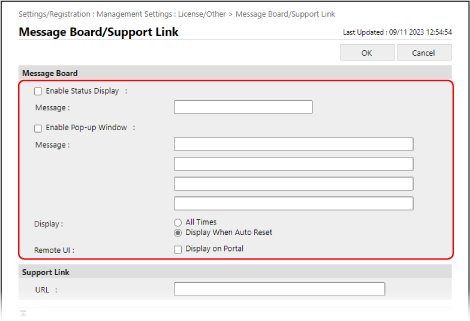
Podczas wyświetlania na dole ekranu Panelu sterowania
Zaznacz pole wyboru [Enable Status Display] i wprowadź treść powiadomienia w polu [Message] poniżej.
* Wprowadzona treść będzie stale wyświetlana na wyświetlaczu stanu. Opcja ta jest odpowiednia do wyświetlania krótkich tekstów, np. wskazówek dotyczących obsługi.
Podczas wyświetlania na całym ekranie panelu sterowania lub w Remote UI (Zdalny interfejs użytkownika)

1
Zaznacz pole wyboru [Enable Pop-up Window] i wprowadź treść powiadomienia w polu [Message] poniżej.
Treść powiadomienia można wprowadzić maksymalnie w czterech wierszach.
2
Ustaw metodę wyświetlania powiadomienia.
W przypadku [Display] wybierz czas wyświetlania powiadomienia na całym ekranie panelu sterowania.
Po wybraniu [All Times] użytkownicy nie będą mogli zamknąć ekranu powiadomień i obsługiwać urządzenia. Jest to odpowiednie w przypadku powiadomień w sytuacjach, na przykład gdy korzystanie z urządzeń jest zawieszone.
Po wybraniu [Display When Auto Reset] użytkownicy będą mogli zamknąć ekran powiadomień i obsługiwać urządzenie. Jest to odpowiednie w przypadku komunikatów, takich jak powiadomienia z wyprzedzeniem o zaplanowanej konserwacji.
Jeśli chcesz wyświetlić powiadomienie również w [Message Board] na stronie głównej Remote UI (Zdalny interfejs użytkownika), zaznacz pole wyboru [Display on Portal] dla [Remote UI].
5
Kliknij [OK].
Ustawienia zostały zastosowane.
6
Wyloguj się z Remote UI (Zdalny interfejs użytkownika).
UWAGA
Usuwanie powiadomienia
Odznacz pole wyboru [Enable Status Display], [Enable Pop-up Window] lub [Remote UI].
Możesz także usunąć powiadomienie z poziomu panelu sterowania. [Usuń Zawartość Tablicy Komunikatów]
Wyświetlanie zawartości pliku lub witryny internetowej na panelu sterowania (komunikat wizualny)
Informacje na temat formatu i rozmiaru zawartości plików lub witryn internetowych, które można wyświetlić, można znaleźć w specyfikacjach Wiadomości wizualnych. Wiadomość wizualna
Skonfiguruj te ustawienia za pomocą Remote UI (Zdalny interfejs użytkownika) z komputera. Do konfigurowania ustawienia nie można używać panelu sterowania.
Wymagane są uprawnienia administratora.
Wymagane są uprawnienia administratora.
Wymagane czynności przygotowawcze
Wyświetlając zawartość strony internetowej w Internecie, skonfiguruj ustawienia proxy zgodnie z potrzebami. Korzystanie z serwera proxy
1
Zaloguj się do Remote UI (Zdalny interfejs użytkownika) jako administrator. Uruchamianie aplikacji Remote UI (Zdalny interfejs użytkownika)
2
Na stronie portalu Remote UI (Zdalny interfejs użytkownika) kliknij na [Settings/Registration]. Strona główna Remote UI (Zdalny interfejs użytkownika)
3
Kliknij [License/Other]  [Visual Message Settings].
[Visual Message Settings].
 [Visual Message Settings].
[Visual Message Settings].Zostanie wyświetlony ekran [Display Settings].
4
Określ [Display Timing and Content].
1
Ustaw czas wyświetlania zawartości.
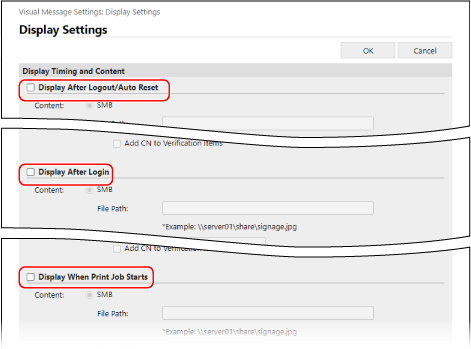
[Display After Logout/Auto Reset]
Aby wyświetlić zawartość po wylogowaniu użytkownika lub wykonaniu automatycznego resetowania, zaznacz to pole wyboru.
* Aby wyświetlić zawartość po wylogowaniu użytkownika, należy skonfigurować ekran logowania tak, aby był wyświetlany, gdy użytkownik rozpocznie operację. [Ustawienia wyświetlania ekranu logowania]
* Aby wyświetlić zawartość po automatycznym resetowaniu, należy ustawić czas do wykonania automatycznego resetowania na jedną minutę lub więcej. [Czas Automatycznego Resetu]
[Display After Login]
Aby wyświetlić treść po zalogowaniu użytkownika, zaznacz to pole wyboru.
* Musisz skonfigurować ekran logowania, który będzie wyświetlany, gdy użytkownik rozpocznie operację. [Ustawienia wyświetlania ekranu logowania]
[Display When Print Job Starts]
Zaznacz to pole wyboru, aby wyświetlać treść, gdy użytkownicy rozpoczynają drukowanie z ekranu drukowania, na przykład gdy rozpoczynają drukowanie dokumentu z wymuszonym wstrzymaniem.
2
Skonfiguruj informacje o zawartości dla każdego ustawienia taktowania wyświetlania.
W przypadku [Zawartość] w każdym ustawieniu czasu wyświetlania wybierz protokół ([SMB] lub [HTTP/WebDAV]) używany w celu uzyskania dostępu do wyświetlanej treści i wprowadź ścieżkę do treści.
Jeśli podczas uzyskiwania dostępu do treści wymagane jest uwierzytelnianie, wprowadź nazwę użytkownika i hasło, aby uzyskać dostęp do treści.
Po wybraniu opcji [HTTP/WebDAV] zaznacz pole wyboru [Confirm Certificate for TLS Communication], aby zweryfikować certyfikat serwera podczas korzystania z komunikacji szyfrowanej TLS.
Aby dodać CN (Common Name) do elementów weryfikacyjnych, zaznacz pole wyboru [Add CN to Verification Items].
Aby dodać CN (Common Name) do elementów weryfikacyjnych, zaznacz pole wyboru [Add CN to Verification Items].
5
Ustaw [Content to Display When an Error Occurs].
Możesz wybrać, czy wyświetlać komunikat o błędzie, jeśli z jakiegoś powodu zawartość nie zostanie wyświetlona.
6
Kliknij [OK].
Ustawienia zostaną zastosowane, a następnie ponownie wyświetlony zostanie ekran [License/Other].
7
W razie potrzeby skonfiguruj przydatne funkcje.

Możliwość powiadomienia serwera sieciowego o danych logowania (nazwa użytkownika i nazwa domeny) użytkowników wyświetlających zawartość, aby zebrać informacje. Możesz także użyć urządzenia do wydrukowania plików PDF, do których prowadzą linki w treści.
1
Kliknij [Visual Message Settings]  [Security Settings].
[Security Settings].
 [Security Settings].
[Security Settings].Zostanie wyświetlony ekran [Security Settings].
2
Skonfiguruj funkcje, które mają zostać użyte.
Podczas powiadamiania serwera sieciowego o danych logowania użytkownika
Zaznacz pole wyboru [Notify Server of Login Information When Content Is Displayed] i wprowadź adres serwera sieciowego.
* Można określić wiele adresów (do 255 znaków), oddzielając je przecinkami (,).
Podczas włączania drukowania plików PDF połączonych z treścią
Zaznacz pole wyboru [Allow Printing from Content].
3
Kliknij [OK].
Ustawienia zostały zastosowane.
8
Wyloguj się z Remote UI (Zdalny interfejs użytkownika).
UWAGA
Obsługa urządzenia po wyświetleniu komunikatu wizualnego
Przed rozpoczęciem obsługi urządzenia zamknij ekran komunikatu wizualnego.
Wyświetlanie komunikatu wizualnego w dowolnym momencie
Naciśnij [Wiadomość wizualna] na ekranie [Strona główna] panelu sterowania, aby wyświetlić komunikat wizualny niezależnie od ustawionego czasu wyświetlania.
* Jeśli w ustawieniach wiadomości wizualnych skonfigurowano wiele ustawień czasu i treści, wyświetlona zostanie ostatnio wyświetlana treść.
Jeśli zawartość nie jest wyświetlana podczas korzystania z serwera proxy
Zawartość przechowywana w Zaawansowana przestrzeń lub na serwerze plików może nie być wyświetlana, gdy urządzenie jest podłączone do sieci za pomocą serwera proxy. Jeśli tak się stanie, wykonaj poniższą procedurę, aby ustawić adres treści, który nie będzie wyświetlany jako adres wyjątku (adres, który nie korzysta z serwera proxy).
Do skonfigurowania tego ustawienia wymagane są uprawnienia administratora.
Do skonfigurowania tego ustawienia wymagane są uprawnienia administratora.
Zaloguj się do Remote UI (Zdalny interfejs użytkownika) jako administrator  kliknij [Settings/Registration]
kliknij [Settings/Registration]  [License/Other]
[License/Other]  [Visual Message Settings]
[Visual Message Settings]  [Proxy Settings]
[Proxy Settings]  wpisz adres wyjątku
wpisz adres wyjątku  [OK]
[OK]
 kliknij [Settings/Registration]
kliknij [Settings/Registration]  [License/Other]
[License/Other]  [Visual Message Settings]
[Visual Message Settings]  [Proxy Settings]
[Proxy Settings]  wpisz adres wyjątku
wpisz adres wyjątku  [OK]
[OK]* Można określić wiele adresów (do 255 znaków), oddzielając je przecinkami (,).